步骤一、 下载KIES软件并安装
三星GALAXY Tab GT-P6800可以通过Kies软件将手机升级为安卓4.0的操作系统,请按照以下步骤操作:
1.登陆三星官方网站下载Kies应用软件。
下载链接:
http://www.samsung.com/cn/support/usefulsoftware/supportUsefulSwMobile.do
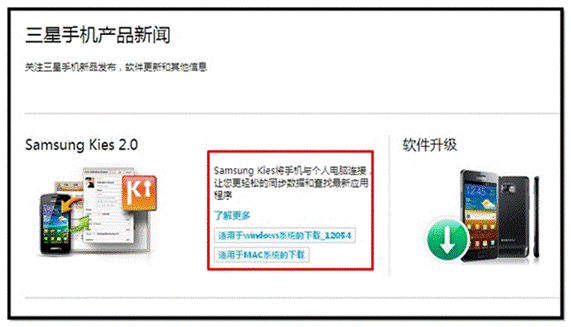
2.Kies软件下载后,双击安装图标,进行Kies软件的安装。
安装图标:

安装界面:
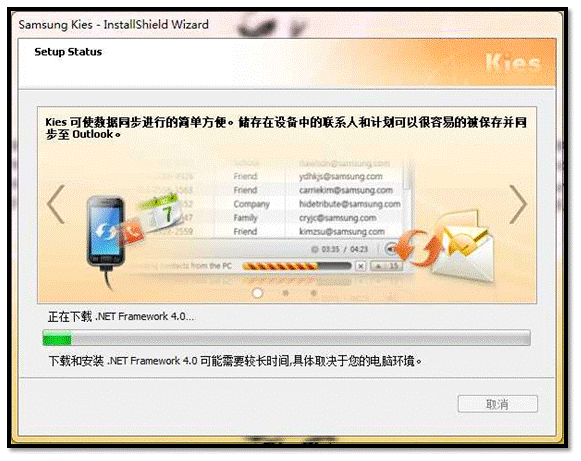
步骤二、 打开KIES软件
1.打开Kies 2.0软件,如果不是最新版本,通常会自动弹出更新提示,选择【更新】,通过选择即可将Kies 2.0升级到最新版本。
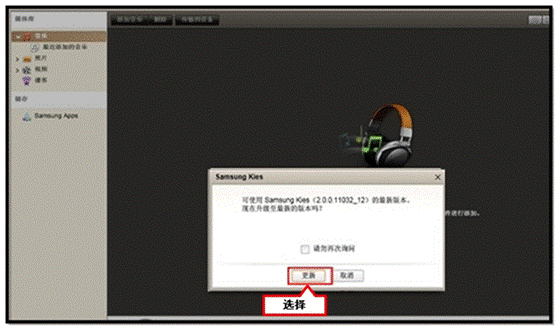
2.等待KIES软件更新完成。
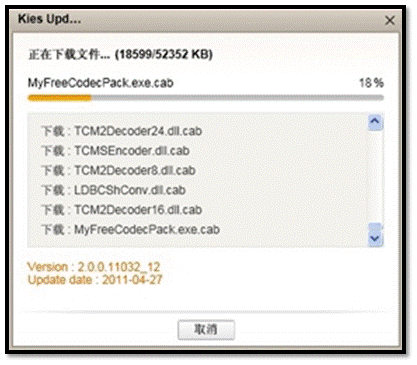
步骤三、准备开始升级固件,阅读注意事项
1.运行Kies 2.0,并利用USB数据线将手机连接到PC机上(连接后手机选择Samsung Kies),如果存在较新软件版本,将会弹出如下图的提示,直接点击弹出窗口下方的【更新】。
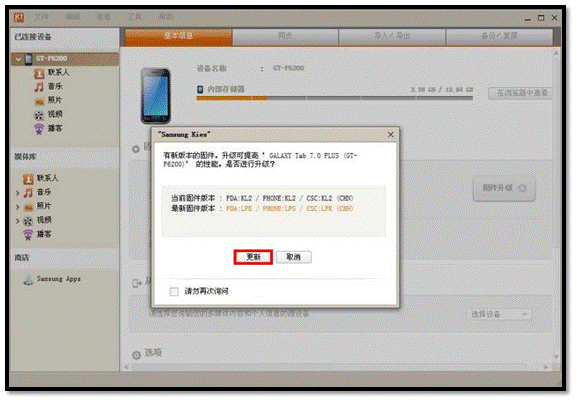
2.升级前请认真阅读以下注意事项:
1.升级前请将手机电池充满电。
2.升级前请备份您手机上的重要数据。(未进行备份数据可能被删除)
3.升级过程中,请勿按下手机上的任何按键,请勿运行Kies其他菜单。
4.升级过程中,请勿将其他移动设备(MP3播放器、相机、外接硬盘等)连接至PC。
5.升级未完成时,请勿中断与线缆的连接。
6.升级过程中不可使用通话功能(升级时请尽量取出SIM卡)
7.升级通常需要5至30分钟,但也可能需要更长时间,具体取决于您的网络连接情况,建议把联网的应用程序和网页关闭。
8.电脑系统配置要求如下表所示:
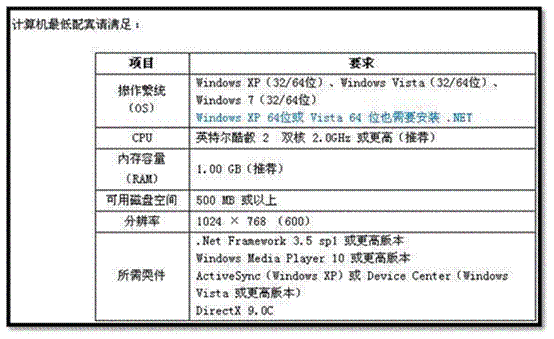
7.请您务必仔细阅读升级事项,并将【已阅读上述所有内容】打钩,确认是否允许我们保留信息,然后点击【开始升级】。
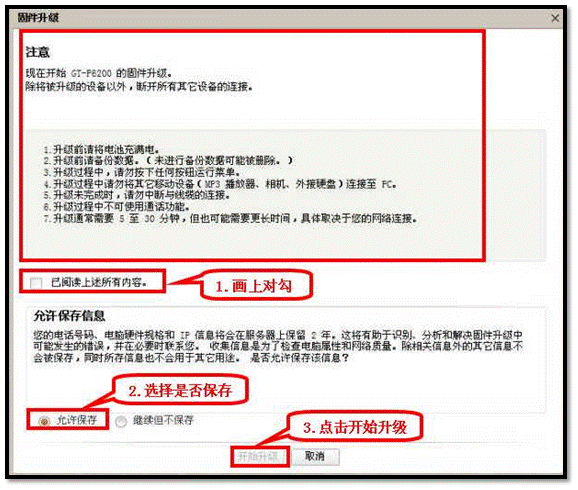
步骤四、 进行固件升级
1.点击开始升级后,可能会弹出“数据备份”选项,如果您需要备份数据,点击【创建备份】,然后按照提示操作即可。如果您不需要备份数据,点击【跳过备份】即可。这里我们以创建备份为例。
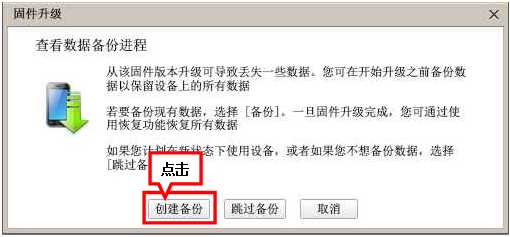
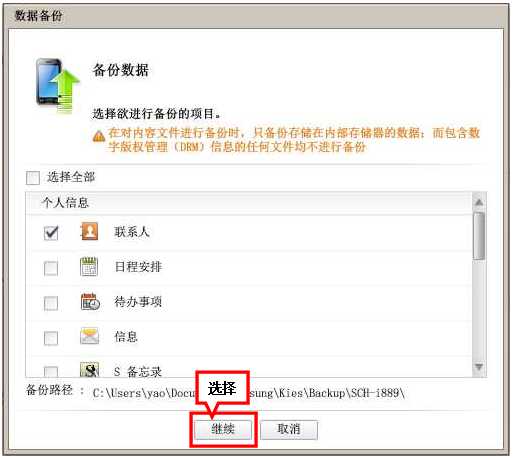
2.备份完成后,点击“进行固件升级”。
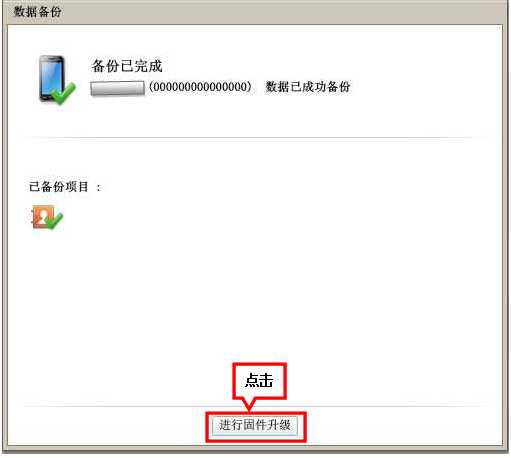
3.Kies 2.0软件会自动进行更新插件、下载固件文件,固件升级。
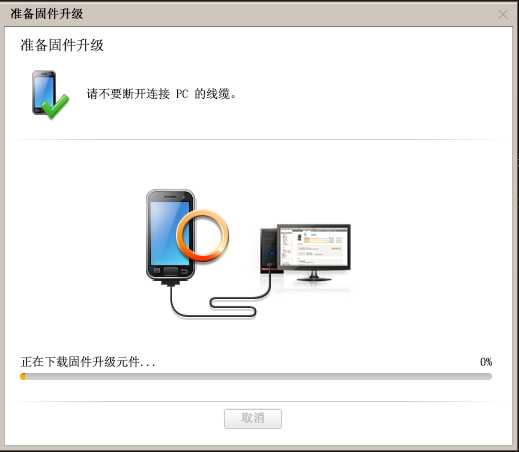
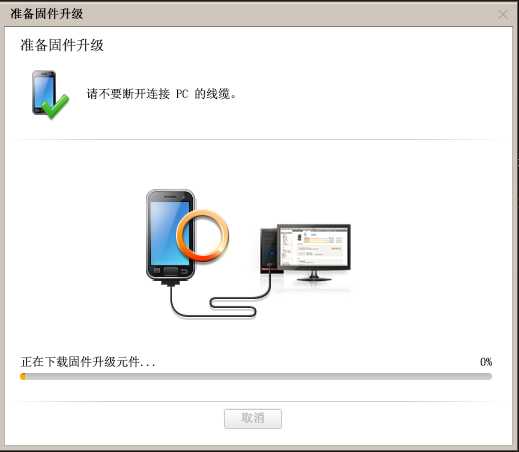
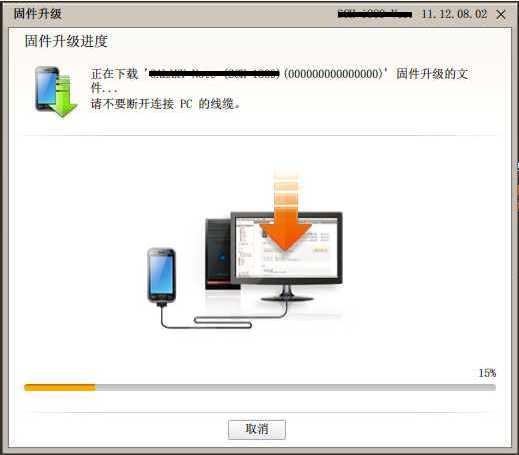
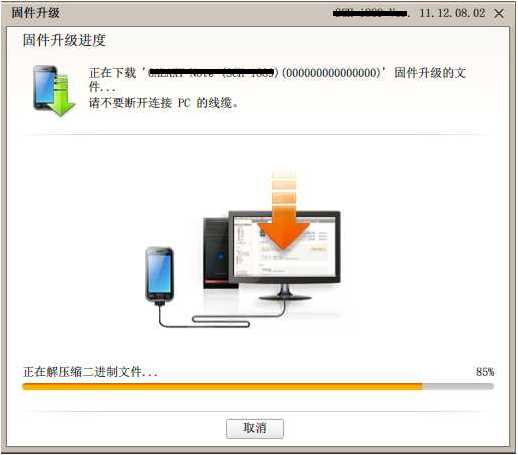
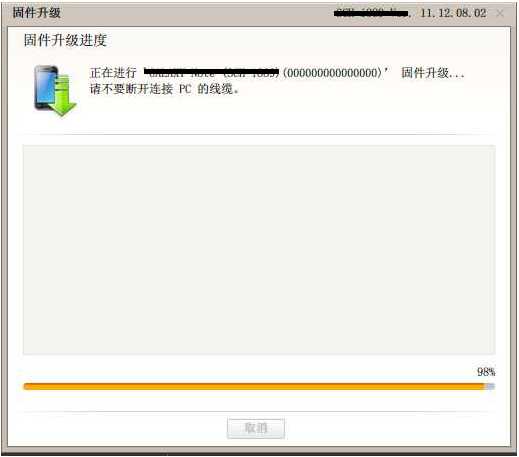
步骤五、 完成固件升级
1.固件升级完成后系统会自动提示“固件升级完成”,点击【确认】。
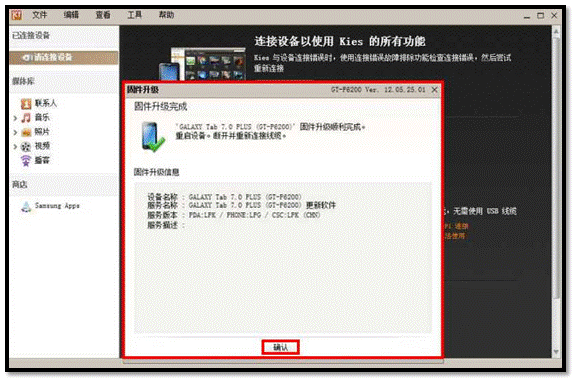
2.断开手机与电脑的连接,手机屏幕会显示“操作系统升级中”待升级完成后,系统会自动安装应用程序,等待手机自动重启。您的手机就升级成功了。
3.您可以打开手机中的设置,选择【关于手机】,查看手机的Android版本,此款手机的Android版本显示为4.0.4,证明您已升级成功。
注意:根据电脑系统和手机版本不同,升级过程请务必按照上述操作进行,否则会有风险。如果上述操作无法成功,建议您最好到就近的三星维修站处理。